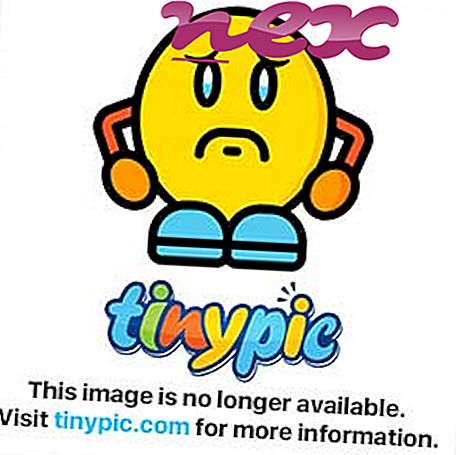Proces znany jako MaskitService lub Mskt należy do oprogramowania Mskt lub Maskit firmy Digital Action Consulting LTD lub Mskt.
Opis: MaskitService.exe nie jest niezbędny w systemie Windows i często powoduje problemy. Plik MaskitService.exe znajduje się w podfolderze „C: \ Program Files (x86)” (często jest to C: \ Program Files (x86) \ Maskit \ ). Znane rozmiary plików w systemie Windows 10/8/7 / XP to 64 000 bajtów (42% wszystkich wystąpień), 77 312 bajtów, 23 040 bajtów lub 44 032 bajtów.
Program nie ma widocznego okna. MaskitService.exe nie jest plikiem systemowym Windows. Aplikacja używa portów do łączenia się z lub z sieci LAN lub Internetu. Dlatego ocena bezpieczeństwa technicznego jest niebezpieczna w 62% .
Odinstalowanie tego wariantu: Jeśli występują problemy z MaskitService.exe, możesz również bezpiecznie usunąć program za pomocą programu odinstalowującego Maskit (Panel sterowania ⇒ Odinstaluj program).Ważne: powinieneś sprawdzić proces MaskitService.exe na komputerze, aby sprawdzić, czy jest to zagrożenie. Jeśli MaskitService zmienił wyszukiwarkę i stronę startową przeglądarki, możesz przywrócić ustawienia domyślne przeglądarki w następujący sposób:
Zresetuj domyślne ustawienia przeglądarki dla Internet Explorera ▾- W przeglądarce Internet Explorer naciśnij kombinację klawiszy Alt + X, aby otworzyć menu Narzędzia .
- Kliknij Opcje internetowe .
- Kliknij kartę Zaawansowane .
- Kliknij przycisk Resetuj ...
- Włącz opcję Usuń ustawienia osobiste .
- Skopiuj chrome: // settings / resetProfileSettings do paska adresu przeglądarki Chrome.
- Kliknij Resetuj .
- Skopiuj about: wsparcie do paska adresu przeglądarki Firefox.
- Kliknij Odśwież Firefox .
Przydały się również następujące programy do głębszej analizy: Menedżer zadań bezpieczeństwa bada aktywny proces MaskitService na twoim komputerze i wyraźnie mówi ci, co robi. Znane narzędzie Malwarebytes B do ochrony przed złośliwym oprogramowaniem informuje cię, czy MaskitService.exe na twoim komputerze wyświetla irytujące reklamy, spowalniając go. Ten rodzaj niechcianego programu reklamowego nie jest uważany przez niektóre oprogramowanie antywirusowe za wirusa i dlatego nie jest oznaczony do czyszczenia.
Czysty i uporządkowany komputer jest kluczowym wymogiem pozwalającym uniknąć problemów z komputerem. Oznacza to uruchomienie skanowania w poszukiwaniu złośliwego oprogramowania, wyczyszczenie dysku twardego za pomocą 1 cleanmgr i 2 sfc / scannow, 3 odinstalowanie programów, których już nie potrzebujesz, sprawdzenie programów Autostart (przy użyciu 4 msconfig) i włączenie automatycznej aktualizacji systemu Windows 5. Zawsze pamiętaj, aby wykonywać okresowe kopie zapasowe lub przynajmniej ustawiać punkty przywracania.
Jeśli napotkasz rzeczywisty problem, spróbuj przypomnieć sobie ostatnią rzecz, którą zrobiłeś lub ostatnią rzecz zainstalowaną przed pojawieniem się problemu po raz pierwszy. Użyj polecenia 6 resmon, aby zidentyfikować procesy, które powodują problem. Nawet w przypadku poważnych problemów, zamiast ponownej instalacji systemu Windows, lepiej jest naprawić instalację lub, w przypadku systemu Windows 8 i nowszych wersji, wykonać polecenie 7 DISM.exe / Online / Cleanup-image / Restorehealth. Pozwala to naprawić system operacyjny bez utraty danych.
colornavigator 6.exe saibsvc.exe hklock.dll MaskitService.exe gaming_spy.dll breakaway.exe handystartmenu.exe nexon_eu_downloader_engine.exe maohawifisvr.exe ctsyncu.exe 1gsrcas.dll